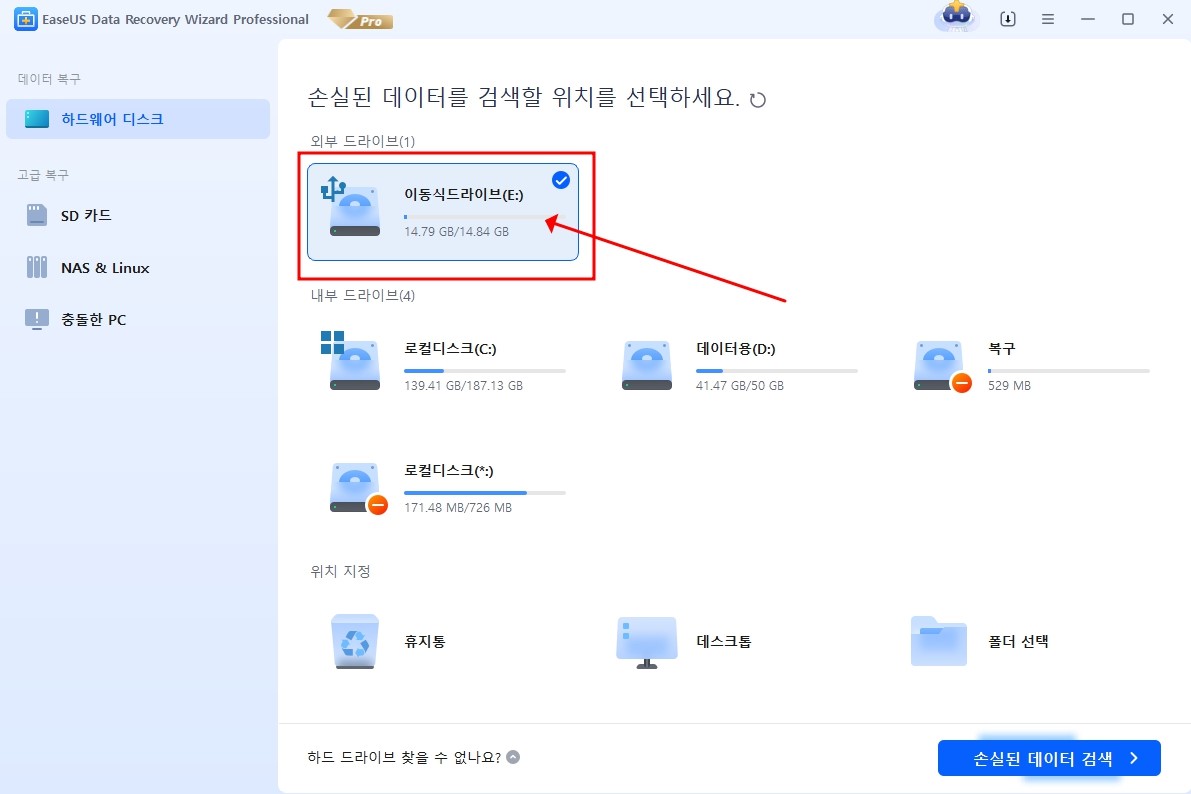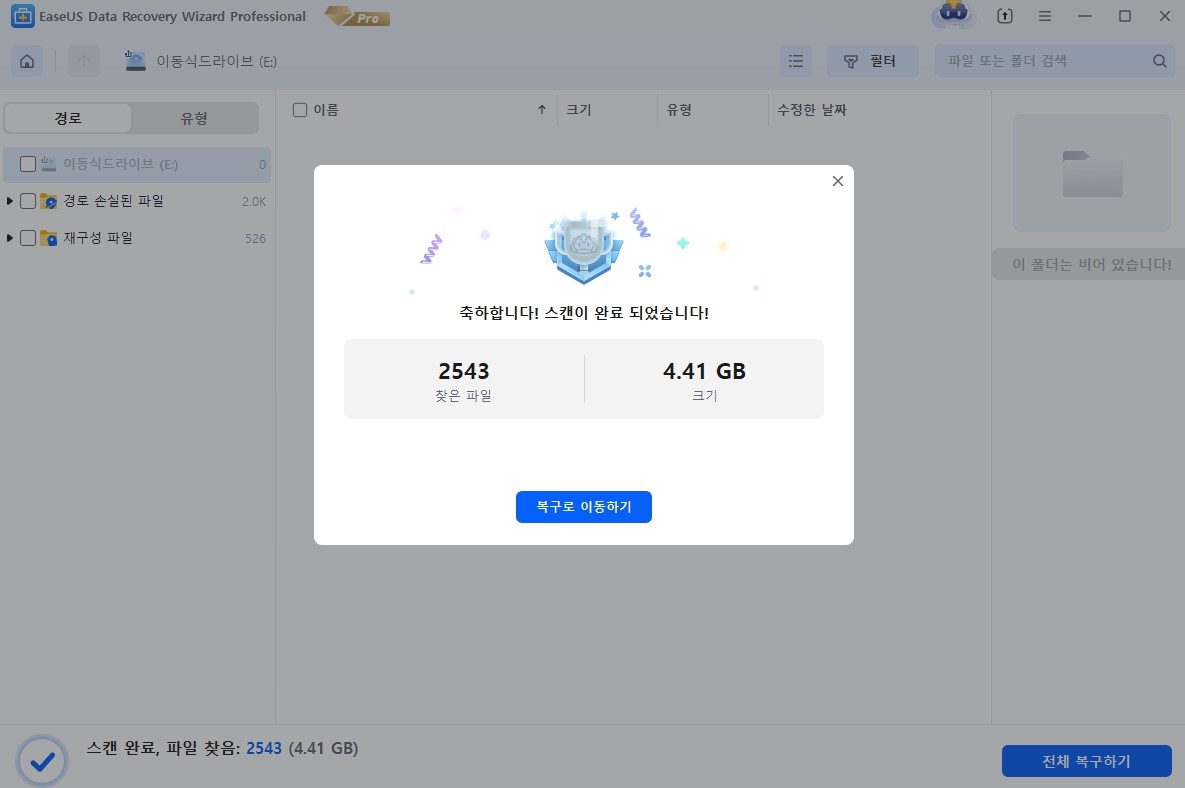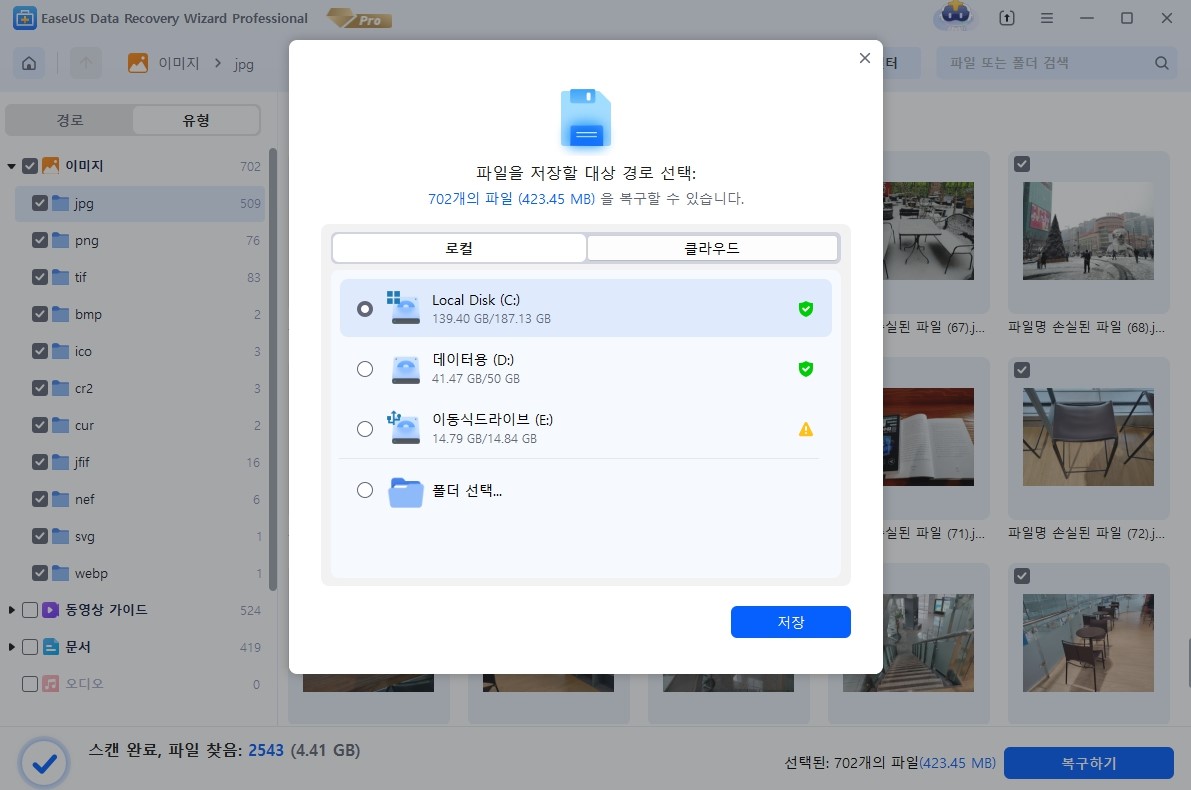| 해결 방법 | 상세 방법 |
|---|---|
| 방법 1. 임시 수정 | 새 빈 Word 만들기> 모든 내용 복사> 새 빈 파일 저장...자세히 보기 |
| 방법 2. 영구 수정 | 숨김 파일 및 폴더 표시> 이름에 'normal'이 포함된 모든 파일 삭제...자세히 보기 |
| 삭제 / 분실된 Word 문서를 복구하는 방법 |
1 단계. Word 파일을 잃어버린 곳을 알고 있습니까? 하드 디스크 드라이브 또는 특정 폴더를 선택하고 San 버튼을 클릭합니다...자세히 보기 |
Word 2003, 2007, 2010, 2013, 2016, 2019에 적용됩니다.
파일 오류가 발생했습니다. Word 문서를 저장할 수 없습니다.
"DOC 또는 .DOCX 형식으로 Microsoft Word를 저장하는 중 오류가 발생했습니다 '라는 오류가 나타났습니다. 침들게 정리한 문서인데 데이터가 손실되면 안 됩니다,어떻게해야합니까? "
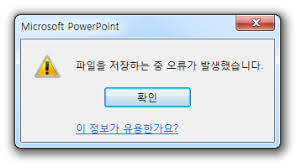
Microsoft Word는 대부분의 사용자가 사용하는 가장 인기있는 텍스트 프로세서 중 하나입니다. 그러나 사용률이 높으며 오류율도 높아집니다. 사용자가 워드 문서를 열거나 편집하거나 저장할 때 ' 콘텐츠에 문제가있어 파일을 열 수 없습니다. ', 'Windows 10에서 이전 문서를 열 때 Word 2016이 충돌함', ' Word가 응답하지 않는 등 많은 문제가 발생합니다. ', 그리고 이 페이지에서는 일반적인 Word 파일 오류인 '파일 오류가 발생했습니다'에 초점을 맞출 것입니다.
'워드 파일을 저장하는 중 오류가 발생했습니다'오류의 가능한 원인
Word 문제의 구체적인 원인을 확인할 수는 없지만 다음과 같은 가능한 이유가 문제 해결 방법을 찾는 데 도움이 될 수 있습니다.
- Word 문서는 암호로 보호됩니다.
- Word 파일은 네트워크 서버에서 사용할 수 있으며 두 대의 다른 PC에서 동시에 열 수 있습니다.
- 사용자가 "항상 백업 복사본 생성"옵션을 활성화했습니다.
- Word 문서가 손상되었습니다.
Word 오류 '파일 오류가 발생했습니다'를 수정하는 방법
문제가 발생하면 아래 나열된 몇 가지 해결 방법으로 문제를 해결할 수 있습니다.
1.임시 수정 : 새 Word 파일 만들기
- 빈 Word 파일을 새로 만듭니다.
- 이전 Word 파일의 모든 내용을 복사하여 새 빈 파일에 붙여 넣습니다.
- 다른 새 파일 이름으로 새 빈 파일을 저장하십시오.
"항상 백업 복사본 만들기"옵션을 비활성화하고 Word 문서를 편집하는 동안 파일 이름에 공백이 없는지 확인하십시오.
2.Word '파일 오류가 발생했습니다'에 대한 영구 수정
위의 방법으로 문제를 일시적으로 해결할 수 있습니다. '파일 오류가 발생했습니다'문제를 영구적으로 해결하려면 다음 단계를 따르십시오.
1 단계. 숨김 파일 및 폴더 표시
- 제어판을 열고 "파일 탐색기 옵션"으로 이동합니다.
- "보기"탭을 클릭하십시오
- 고급 설정에서 "숨김 파일, 폴더 및 드라이브 표시"앞의 옵션을 선택합니다.
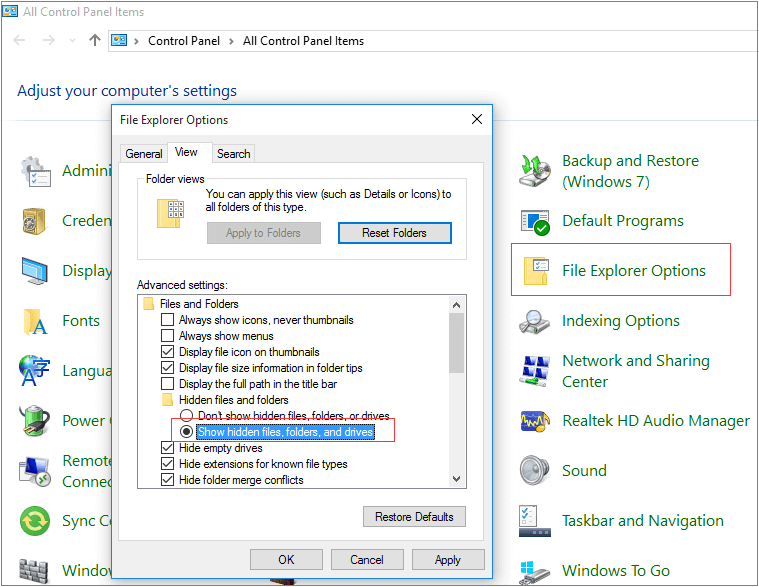
2 단계. 이름에 'normal'이 포함된 모든 파일 삭제
Windows 탐색기를 열고 다음 경로를 검색하십시오.
C : \ Documents and Settings \ Administrator \ Application Data \ Microsoft \ Templates
Templates 폴더에서 이름에 "Normal"문자가 포함 된 모든 파일 (예 : ~ $ Normal.dot)을 삭제합니다. 템플릿 폴더를 잘못 삭제하지 마십시오.
모든 방법을 사용한 후에도 여전히 문제가 발생하여 데이터 손실이 발생하면 저장되지 않은 Word 문서를 최대한 빨리 복구하기 위한 조치를 취해야 합니다.
도구 수정: Word 복구 소프트웨어를 실행하여 수정
"파일 오류가 발생했습니다"라는 오류가 발생하면 먼저 EaseUS Fixo 를 이용할 수 있습니다. 이 워드는 간단한 클릭만으로 Word, Excel, PowerPoint와 같은 손상된 Microsoft Office 문서를 복구합니다. Word 파일을 쉽게 복구하려면 아래 단계를 따르세요.
1단계. PC 또는 노트북에서 Fixo를 다운로드하고 실행합니다. Word, Excel, PDF 등을 포함하여 손상된 Office 문서를 복구하려면 "파일 복원" 선택하십시오. 손상된 문서를 선택하려면 "파일 추가"를 클릭하십시오.

2단계. 한 번에 여러 파일을 복구하려면 "모두 복원" 버튼을 클릭합니다. 단일 문서를 복구하려면 포인터를 대상 파일로 이동하고 "복원"을 선택하십시오. 눈 아이콘을 클릭하여 문서를 미리 볼 수도 있습니다.

3단계. "저장"을 클릭하여 선택한 문서를 저장합니다. 복구된 모든 파일을 저장하려면 "모두 저장"을 선택하십시오. 복원된 폴더를 찾으려면 "복원된 파일 보기"를 선택하십시오.

삭제 / 분실 된 Word 문서를 복구하는 방법
보시다시피, 저장하지 않은 Word 문서를 잃어버릴 기회가 있습니다. 그러나 실수로 삭제, 휴지통 비우기, 하드 드라이브 / 플래시 드라이브 포맷, 바이러스 공격으로 인해 Word 문서가 누락된 경우 타사 파일 복구 도구를 사용할 수밖에 없습니다. EaseUS 데이터 복구 소프트웨어를 사용하면 손실된 Word 파일 (DOC / DOCX)과 XLS / XLSX, PPT / PPTX, PDF, HTML / HTM, CWK 등을 복구 할 수 있습니다.
2단계 : 발견된 USB의 데이터를 확인합니다.
3단계 : 미리보기 후 복구하려는 파일을 눌러 복구를 시작합니다.
이 글이 도움이 되셨나요?
-
EaseUS Data Recovery Wizard는 강력한 시스템 복구 소프트웨어로, 실수로 삭제한 파일, 악성 소프트웨어로 인해 잃어버린 파일 또는 전체 하드 드라이브 파티션을 복구할 수 있도록 설계되었습니다.
더 보기 -
이전보다 데이터 복구가 어려워진 현재의 고급 디스크 기술 때문에 완벽하지는 않지만, 우리가 본 것 중에서 EaseUS Data Recovery Wizard는 최고입니다.
더 보기 -
EaseUS Data Recovery Wizard Pro는 시장에서 최고로 평가되는 데이터 복구 소프트웨어 프로그램 중 하나로 알려져 있습니다. 파티션 복구, 포맷된 드라이브 복원, 손상된 파일 수리 등과 같은 고급 기능을 제공하고 있습니다.
더 보기
관련 인기글
-
'원본 파일 또는 디스크에서 읽을 수 없습니다'오류 해결방법
![author icon]() Lily/Apr 24, 2024
Lily/Apr 24, 2024 -
![author icon]() Lily/Mar 22, 2024
Lily/Mar 22, 2024 -
Windows 10/8/7에서 삭제된 스크린샷을 복구하는 방법
![author icon]() Lily/Mar 22, 2024
Lily/Mar 22, 2024 -
![author icon]() Lily/Apr 24, 2024
Lily/Apr 24, 2024